Ein Benutzerhandbuch für den Calibre eBook Manager
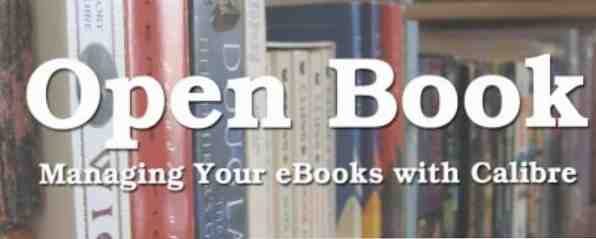
Sammeln Sie eBooks, aber wissen Sie nicht, wie sie alle verwalten sollen? “Offenes Buch: Verwalten Ihrer eBooks mit Calibre” ist der kostenlose Download, den Sie gesucht haben. In diesem Handbuch des Autors Lachlan Roy werden die besten Tools auf dem Markt für die Verwaltung Ihrer (Nicht-DRM-) eBook-Sammlung beschrieben. Verwalten, konvertieren und übertragen Sie Ihre Bücher ganz einfach mit Calibre, dem Schweizer Taschenmesser der eBook-Software und einer Vielzahl verwandter Programme.
Diese Anleitung steht als kostenloses PDF zum Download zur Verfügung. Laden Sie jetzt ein Benutzerhandbuch für den Calibre eBook Manager herunter. Fühlen Sie sich frei, dies zu kopieren und mit Ihren Freunden und Ihrer Familie zu teilen.Von Musik bis zu Filmen wechseln verschiedene Produkte, die zuvor in stationären Läden verkauft wurden, auf den digitalen Vertrieb. Bücher scheinen sich dem Trend nicht entziehen zu können. Die schiere Anzahl von eReadern auf dem Markt zeigt dies. Dieses Handbuch konzentriert sich hauptsächlich auf die offenen E-Books, nicht die mit DRM geschützten.
Es gibt einen Abschnitt zum Entfernen von DRM aus Büchern, die Sie für Ihren Amazon Kindle erworben haben. Dies ist also keine Anleitung, die Kindle-Besitzer verpassen sollten. Geben Sie Ihre Dateien frei und lernen Sie, sie auf jedem Gerät zu lesen!
Inhaltsverzeichnis
§1. Einleitung
§2-eBooks: Eine Einführung
§3-Enter Caliber
§Tipps für Fortgeschrittene
1. Einleitung
Egal, ob Sie über diese neuen eBook-Dinge gestolpert sind und etwas mehr Informationen möchten oder ein eBook-Junkie sind, der Schwierigkeiten hat, Ihre riesige digitale Bibliothek zu organisieren, ich bin mir sicher, dass hier etwas für Sie dabei ist.
Es mag für Sie überraschend sein, aber eBooks sind weit von einer jüngsten Entwicklung entfernt. Das Projekt Gutenburg, ein Aufbewahrungsort für digitale Texte, stammt aus dem Jahr 1971. Gutenburgs Sammlung ist für die Bereitstellung von eBooks in offenen Formaten bestimmt und kann heute auf jedem Gerät gelesen werden. Solche elektronischen Bibliotheken wurden den meisten Menschen jedoch erst mit Amazon, dem iPad von Apple und anderen Geräten, die das Lesen erleichtern, vertraut. Diese Geräte sind nicht nur benutzerfreundlicher als Computer aus den 70er Jahren. Sie sind auch viel tragbarer.
Leider sind Texte, die mit solchen Geräten erworben wurden, zum größten Teil nicht geöffnet. Sie können ein Buch nicht einfach von Ihrem Kindle herunterladen und es beispielsweise auf einem Kobo eReader lesen. Dies liegt an der als Digital Rights Management (Digital Rights Management) bekannten Technologie, die ich in Kürze ausführlicher erläutern werde.
Dieser Leitfaden soll Ihnen helfen, offene Bücher zu finden, zu organisieren und zu lesen, und erörtert nur kurz die mit DRM geschützten Bücher. Die gute Nachricht: Mit einem Programm namens Calibre können offene Bücher problemlos von jedem eReader gelesen werden, vom Kindle über das iPhone bis zum Kobo.
Interessiert? Weiter lesen. Wenn Sie jedoch eine Kindle-Sammlung haben, möchten Sie vielleicht trotzdem weiterlesen, da ich Ihnen kurz erläutere, wie Sie diese DRM-Bücher entfernen können.
Wie gesagt, es ist für jeden etwas dabei, also fangen wir an!
2. eBooks: Eine Einführung
2.1 Was sind eBooks??
Die Chancen stehen gut, dass Sie in gewisser Hinsicht schon früher auf eBooks gestoßen sind, selbst wenn Sie es nicht erkannt haben.
Sie lesen zum Beispiel gerade eine.
eBooks sind einfach elektronisch Bücher, bei denen auf den gesamten Inhalt eines gedruckten Buches digital zugegriffen wird, anstatt auf Papier niedergelegt zu werden. Das Aussehen kann dramatisch variieren - von einer Klartextversion von Leo Tolstoys Krieg und Frieden auf Apples bunte iBook Edition von Winnie-the-Pooh, eBooks können sich nur auf das brillante Schreiben oder auf das Schöne an sich konzentrieren.
Ganz wie in Papierbüchern, wirklich; nur digital verteilt.
2.2 Wo finde ich eBooks?
Immer mehr Buchhandlungen eröffnen einen Online-Shop, in dem Sie neben physischen Exemplaren auch eBooks kaufen können. Dies sind im Allgemeinen die besten Orte, um die neuesten und besten Bücher zu kaufen, da die resultierenden eBooks nicht an ein Gerät gebunden sind - Sie können sie nach Belieben verwenden.
Wenn Sie bereits über einen eReader (ein speziell für das Lesen von eBooks entwickeltes Gerät) verfügen, besteht wahrscheinlich ein entsprechender eBook-Store, der perfekt mit Ihrem Gerät synchronisiert wird.
Es gibt aber auch viele kostenlose Bücher! Denn die Klassiker suchen nicht weiter als Project Gutenburg, eine Sammlung von Büchern, die nicht mehr urheberrechtlich geschützt sind. Es gibt andere Orte, an denen Sie kostenlose Ebooks finden können. Die 7 besten kostenlosen Ebook-Download-Sites Die 7 besten kostenlosen Ebook-Download-Sites Warum Geld für den Kauf von Ebooks ausgeben, wenn Sie stattdessen kostenlose Ebooks herunterladen können? Hier sind ein paar nette Seiten, wo Sie das tun können. Lesen Sie mehr, wie zum Beispiel die kürzlich eröffnete Buchhandlung von Google. Finden Sie schöne kostenlose eBooks im neuen Google-Shop [nur in den USA]. Finden Sie schöne kostenlose eBooks im neuen Google-Shop. [Nur in den USA]. Lesen Sie mehr (nur in den USA, sorry). Sie finden auch viele kostenlose eBook-Leseblogs, wie diese fantastischen Bücher über soziale Medien und das Bloggen. 7 Große vollständig kostenlose eBooks auf Social Media, die Sie lesen müssen 7 Große, vollständig kostenlose eBooks auf Social Media, die Sie lesen müssen Weitere Informationen .
Es ist auch möglich, eBooks mit Bittorrent zu finden. Denken Sie daran, dass das Herunterladen von urheberrechtlich geschütztem Material illegal ist und dass das Geld, das Autoren erhalten, wenn Sie ihre Bücher kaufen, ihre einzige Einnahmequelle ist!
2.3 DRM
E-Books, die Sie in Online-Shops kaufen, verfügen in der Regel über eine Form von Digital Rights Management (DRM), um zu verhindern, dass Sie die Datei freigeben. Dies ähnelt der Tatsache, dass auf iTunes gekaufte Titel bisher nur auf bis zu 5 Computern abgespielt werden konnten, die mit dem iTunes-Konto des Käufers verbunden sind.
DRM hindert Sie nicht nur daran, das eBook an andere weiterzugeben. Es hindert Sie auch daran, es zu konvertieren, um es auch so zu verwenden, wie Sie es möchten. Dies bedeutet, dass Sie nur Hardware verwenden müssen, die von der Firma hergestellt wurde, bei der Sie das Buch gekauft haben (z. B. können Sony Reader Store-Bücher nur auf Geräten von Sony Reader funktionieren), was alles andere als ideal ist.
Es gibt Möglichkeiten, DRM zu entfernen, aber sie sind nicht einfach.
2.4 Formate und Geräte
Die gleichen eBooks können in verschiedenen Formaten angeboten werden. So wie Sie das gleiche Lied mit einer MP3- oder M4A-Erweiterung erhalten können, haben eBooks einige gängige Formate, die Sie kennen müssen.
• Nur Text (.txt) - Dies ist das grundlegendste eBook und enthält nichts als den Text selbst. Das bedeutet keine Überschriften, keine Fett- oder Kursivschrift, keine Formatierungen, Farben oder Bilder. Diese Einfachheit bringt jedoch auch viele Vorteile mit sich. Klartext bietet die kleinste Dateigröße für den Inhalt, und praktisch jedes Gerät kann ihn öffnen und interpretieren. Damit ist der Klartext ideal für die Archivierung großer Informationsmengen.
• Rich Text (.rtf) - Dies ist ein Schritt nach oben, der aus reinem Text besteht und Formatierungen wie Tabellen, Textformatierungen und Bilder einführt. Obwohl es auf einem Computer leicht bearbeitet werden kann und von den meisten elektrischen Geräten gelesen werden kann, ist es nicht für die Bearbeitung durch eReaders ausgelegt. Dies bedeutet im Wesentlichen, dass Sie die Textgröße zwar auf einem Kindle lesen können, die Textgröße jedoch nicht ohne weiteres ändern können.
• EPUB (.epub) - EPUB ersetzte 2007 das Open eBook-Format als Standard für eBooks. Speziell entwickelt, um mit so vielen Geräten wie möglich perfekt zu funktionieren und um den Text neu zu fließen (dh die Anzeige von Text unabhängig von der Größe des Textes oder der Größe des Bildschirms) so zu gestalten, wie es sollte. Praktisch jede eReader-Software oder -Hardware kann EPUB-Dateien lesen (insbesondere der Kindle kann dies nicht.)
• Portable Document Format (.pdf) - aus diesem Format lesen Sie gerade! PDF-Dateien basieren auf einem offenen Format, das seit 1993 existiert. Die meisten Computer und viele eReader-Geräte können PDF-Dateien ohne ein Programm eines Drittanbieters öffnen. Sie eignen sich zwar hervorragend für das Teilen von Dokumenten in Situationen, in denen normalerweise Kompatibilitätsprobleme auftreten würden, sie eignen sich jedoch nicht für die Verwendung als eBooks, da der Textumfluss nicht sehr gut funktioniert. Dies bedeutet, dass PDF-Seiten in den meisten Fällen ähnlich wie Bilder dargestellt werden und der Leser zum Vergrößern die Ansicht vergrößern und bewegen muss.
• Mobipocket (.prc / .mobi) - Dieses Format basiert auf dem älteren Open eBook-Format (das durch den EPUB-Standard weitgehend abgelöst wurde). Es ist jedoch immer noch sehr beliebt. Die meisten .prc / .mobi-Dateien werden über den Mobipocket-Webshop gefunden.
• Kindle eBook (.azw) - Jedes Buch, das Sie aus dem Amazon Store auf einen Kindle oder die Kindle-App auf Ihrem Computer oder Mobilgerät herunterladen, ist eine azw-Datei. Es ist fast genau dasselbe wie ein Mobipocket-eBook - es verwendet nur ein etwas anderes Indexierungssystem.
3. Geben Sie das Kaliber ein
3.1 Was ist Kaliber??

Calibre ist eine Anwendung, die zur Verwaltung Ihrer eBook-Dateien verwendet wird. Sie können es sich als Ihre persönliche, automatisierte Bibliothek vorstellen. Sie importieren die eBook-Dateien und sortiert sie automatisch für Sie. So können Sie schnell nach den gewünschten Büchern suchen und alle möglichen coolen Dinge mit ihnen machen, die ich gleich ansprechen werde.
In vielerlei Hinsicht kann man sich Kaliber als eine Art vorstellen iTunes für eBooks. Dieses Programm sortiert Ihre Bücher, ermöglicht einen schnellen Zugriff auf sie und erleichtert das Übertragen von Büchern an verschiedene eReaders.
Kaliber ist ein Plattformübergreifend Anwendung, was bedeutet, dass es Versionen für Windows, Mac OS X und Linux hat. Das sind tolle Neuigkeiten; Dies bedeutet, dass Sie Calibre unabhängig vom verwendeten Computer verwenden können. Wenn Sie Computer mit unterschiedlichen Betriebssystemen verwenden, arbeiten alle auf dieselbe Weise zusammen.
Kurz gesagt: "Calibre" (dh ohne Großbuchstaben) ist die Art, wie der Entwickler die Schreibweise beabsichtigt. In diesem Handbuch werden Sie es also sehen.
Es ist auch wichtig zu erwähnen, dass Calibre nur mit eBooks funktioniert habe kein DRM. Dies bedeutet, dass Bücher, die Sie in einem Geschäft wie dem iBook-Store von Apple, dem Kindle-Store von Amazon oder dem Reader-Store von Sony kaufen, in ihrem ursprünglichen Zustand in Calibre nicht funktionieren. Es gibt jedoch Wege, umzugehen - sie sind nur ein kleiner Hut. Weitere Details finden Sie am Ende dieses Handbuchs.
3.2 Was kann es tun??
eBook-Bibliotheksverwaltung
Sie können sich Caliber als Ihre persönliche, automatisierte Bibliothek aus einer Hand vorstellen. Wenn Sie Ihre Bücher zur Bibliothek hinzugefügt haben, können Sie sie nach Titel, Autor, Serie, Veröffentlichungsdatum, Herausgeber oder sogar nach dem Datum, zu dem Sie sie zur Bibliothek hinzugefügt haben, oder nach Größe der Datei sortieren. Sie können auch alle diese Informationen bearbeiten (z. B. können Sie ein eBook mit falsch geschriebenem Namen des Autors korrigieren oder den Namen des Herausgebers hinzufügen, wenn er nicht enthalten ist.).
Das ist es aber nicht! Mit Calibre können Sie auch benutzerdefinierte Tags zu eBook-Dateien hinzufügen, mit denen Sie nach benutzerdefinierten, bestimmten Buchgruppen filtern können. Sie können auch eBooks bewerten, um sich an Bücher zu erinnern, die Ihnen besonders gefallen haben.
Umwandlung des eBook-Formats
Wie Sie bereits gesehen haben, gibt es viele verschiedene eBook-Formate - und das waren nur die üblichen! Während die meisten von ihnen mit den meisten Geräten kompatibel sind, gibt es manchmal verschiedene Geräte, für die zum Lesen der Dateien lediglich zwei verschiedene Versionen erforderlich sind.
Hab niemals Angst! Calibre kann so ziemlich jedes beliebige (Nicht-DRM-) Format in so ziemlich jedes andere Format konvertieren und mehrere Kopien verwalten. Es ist nicht notwendig, ein anderes Programm zu verwenden, um die Arbeit zu erledigen.
Synchronisation mit eReadern
Calibre erkennt die meisten gängigen eReaders standardmäßig und ermöglicht Ihnen die Auswahl, welche eBooks auf welchen Geräten gespeichert werden sollen, ohne eine andere Anwendung verwenden zu müssen.
Calibre hat auch eine Funktion namens Content Server, mit der Sie direkt vom eReader aus drahtlos eine Verbindung zur Calibre-Bibliothek herstellen können (vorausgesetzt, Ihr Gerät verfügt natürlich über WLAN-Funktionen!).
Die Nachrichten packen
Eine weitere interessante Funktion von Calibre ist die Fähigkeit, die neuesten Artikel aus fast allen Nachrichtenquellen zu übernehmen und in ein einziges eBook zu packen. Es ist großartig, um die Nachrichten auf Ihrem eReader mitzunehmen oder für Ihre eigenen persönlichen Archive, auf die Sie offline zugreifen können.
Hosting Ihrer eBook-Sammlung
Wie bereits erwähnt, verfügt Caliber über eine integrierte Funktion, die als Content Server bezeichnet wird. Dadurch wird im Grunde eine Liste von Büchern erstellt, auf die von einem Computer oder Gerät in Ihrem lokalen Netzwerk über einen Webbrowser zugegriffen werden kann.
Wenn Sie die Portweiterleitung eingerichtet haben und von einem anderen Ort aus eine Verbindung zu Ihrem Computer herstellen können, können Sie von überall auf der Welt über eine Internetverbindung eine Verbindung zu Ihrer digitalen Bibliothek herstellen. Jedes Buch, jederzeit und überall!
3.3 Wie bekomme ich es?
Kaliber ist wirklich sehr einfach zu bekommen. Klicken Sie einfach auf diesen Link oder gehen Sie zu http://www.calibre-ebook.com/download, um zur Download-Seite von Calibre zu gelangen, auf der Sie Folgendes sehen:
Klicken Sie auf Ihr Betriebssystem und dann auf den ersten Link, den Sie sehen. Ich verwende OS X, also werde ich es sehen und darauf klicken:
Nachdem Sie auf den Link geklickt haben, wird der Installer heruntergeladen. Dies wäre entweder eine .exe-Datei für Windows oder eine .dmg-Datei für OS X. Der Linux-Installationsprozess ist etwas ausführlicher, aber auf der Linux-Downloadseite auf der Calibre-Website finden Sie zahlreiche Anweisungen, die Sie befolgen sollten.
3.4 Wie man es benutzt
Nachdem Sie Caliber installiert haben, werden Sie von einem begrüßt “Willkommensfenster”, was sieht ungefähr so aus:
Der Standardspeicherort ist so gut wie an den meisten Orten (es sei denn, Sie möchten die DropBox-Funktion verwenden, die wir später erklären werden) und befindet sich normalerweise in Ihrem Benutzerordner (normalerweise / Users /
Wenn Sie einen Ort für Ihre Kaliberbibliothek ausgewählt haben, werden Sie gefragt, ob Sie ein eBook-Gerät verwenden, und haben die Möglichkeit, es auszuwählen. Sie müssen dies nicht tun, aber es wird wesentlich einfacher, wenn Sie das Gerät später mit Calibre synchronisieren möchten.
Die letzte Einstellung, über die Sie sich Gedanken machen müssen, ist, ob Sie den Content-Server aktivieren möchten oder nicht. Es gibt eigentlich keine Gründe, warum Sie dies deaktivieren möchten, insbesondere wenn Sie von anderswo auf Ihre Bibliothek zugreifen möchten.
Das wars so ziemlich! Sie beenden den Assistenten und werden mit einer (meistens) leeren Bibliothek begrüßt, die wie folgt aussieht:
Werfen wir einen kurzen Blick auf die Symbole oben im Fenster: In dieser Symbolleiste können Sie so ziemlich alles tun:
Von links nach rechts sind die Symbole mit "Bücher hinzufügen", "Metadaten bearbeiten", "Bücher konvertieren", "Ansicht", "Nachrichten abrufen", "Auf Datenträger speichern", "Verbinden / Freigeben", "Bücher entfernen", gekennzeichnet. Hilfe 'und' Einstellungen '.
Das Symbol mit den Büchern enthält im Wesentlichen Informationen zu Ihrer gesamten Bibliothek. Das Herz ist für das Spenden an Kaliber, wenn Sie dies wünschen.
3.5 So fügen Sie Bücher zu Ihrer eBook-Bibliothek hinzu
Natürlich wollen Sie als Erstes Ihre Bücher in die Bibliothek bringen; es ist wirklich einfach. Klicken Sie einfach auf das große rote Buch mit einem Pluszeichen (Sie können es in der oberen linken Ecke sehen) und wählen Sie dann die entsprechende Option.
Für die meisten Leute wird es so sein “Bücher aus Verzeichnissen hinzufügen, einschließlich Unterverzeichnissen (bei mehreren Büchern pro Verzeichnis wird davon ausgegangen, dass jede eBook-Datei ein anderes Buch ist)”.
Als nächstes navigieren Sie zu dem Ordner, in dem Sie alle Ihre Bücher aufbewahren. Zum Beispiel befinden sich alle meine Bücher in einem Ordner mit dem Namen “Bücher” in meinem öffentlichen Ordner, wie Sie unten sehen können:
Das ist es! Calibre erstellt nun eine Kopie aller Ihrer Bücher in dem zuvor erstellten Caliber-Bibliotheksordner. Wenn der Vorgang abgeschlossen ist, können Sie den ursprünglichen Ordner löschen (da Kopien aller Dateien erstellt wurden) oder als Sicherungsarchiv aufbewahren. Wenn Calibre alle Ihre Bücher importiert hat, wird die leere Bibliothek ein bisschen wie folgt aussehen:
3.6 Wie man Metadaten hinzufügt / bearbeitet
Ich habe also alle meine Bücher importiert, aber weil die Bücher in Ordnern organisiert sind, sortiert Calibre sie nach den Vornamen der Autoren. Das will ich nicht! Glücklicherweise kann ich einfach auf das große 'i' in einem blauen Kreis oben links klicken “Metadaten bearbeiten” und wählen Sie aus, ob ich ein einzelnes Buch oder als Sammelband bearbeiten möchte.
Ich fange mit an Herr der Fliegen von William Golding (oder, wie es das Kaliber sieht, von “Golding, William”.
Ich wähle Herr der Fliegen, Klicken Sie auf das "Ich" und dann auf “Bearbeiten Sie Metadaten einzeln”. Das sehe ich:
Hier habe ich mein Problem bereits geändert: Ursprünglich war der Autor “Golding, William” und der Author Sort war “William, Golding,”. Ich muss nur die Änderung vornehmen und klicken “OK”. Das ist alles, fertig!
Es würde allerdings viel Zeit in Anspruch nehmen, meine Bibliothek einzeln zu reparieren. Zum Glück erlaubt Caliber die Massenbearbeitung. Als nächstes werde ich meine Bücher von Terry Pratchett reparieren.
Ich wähle die Bücher aus und klicke dann auf das "Ich" und dann auf “Metadaten in Massen bearbeiten”. Hier ist das Fenster, das ich bekomme:
Wieder nehme ich einfach die gewünschten Änderungen vor und klicke dann auf “OK”. Ich habe gerade das Namensproblem für weitere 3 Bücher behoben. Schnell und einfach, richtig?
3.7 Wie konvertiere ich eBooks?
Das Konvertieren von eBooks ist ein weiterer Prozess, der viel komplizierter klingt, als er wirklich ist.
Nehmen wir an, ich habe Neal Stephensons Snow Crash im EPUB-Format, aber ich möchte es in eine Datei konvertieren, die auf einem Kindle gelesen werden kann. Ich klicke auf das "Convert Books" -Icon (das Buch mit den Pfeilen) und dann auf "Convert individual".
Sobald ich das getan habe, sehe ich dieses Fenster:
Ich muss das Eingabeformat nicht berühren, da es bereits für mich ausgewählt wurde. Ich weiß, dass Kindles lesen kann .Mobi Dateien, also werde ich das als Ausgabeformat wählen. Dieses Fenster gibt mir die Möglichkeit, alle Metadaten zu ändern, aber ich habe es so, wie ich es will. Alles was ich tun muss, ist klicken “OK”, und los geht's! Alle Jobs, die gerade verarbeitet oder in die Warteschlange gestellt werden, werden in der rechten unteren Ecke des Bildschirms angezeigt. Ein rotierendes Rad zeigt an, dass ein Job gerade ausgeführt wird.
Wenn der Job abgeschlossen ist, sind Sie möglicherweise etwas verwirrt, wenn Sie feststellen, dass es keine Anzeichen dafür gibt, dass es eine konvertierte Version des Buches gibt. Es wurde jedoch getan - das sehe ich, wenn ich auf die Schaltfläche klicke Schneeabsturz Eintrag in der Bibliothek:
Sie werden feststellen, dass unter Formaten angezeigt wird, dass sowohl EPUB- als auch MOBI-Formate verfügbar sind. Durch Klicken auf jedes wird die entsprechende Version im eingebauten Lesegerät geöffnet. Klicken, wo es heißt “Klicken Sie zum Öffnen” öffnet den Ordner, der die eBook-Dateien enthält - sowohl die EPUB- als auch die MOBI-Datei werden am selben Ort aufbewahrt.
3.8 So synchronisieren Sie Ihr Gerät
Das Synchronisieren von Büchern mit Ihrem Gerät ist schnell und problemlos - schließen Sie Ihr Gerät einfach an, während Caliber ausgeführt wird, und erkennt, dass es verbunden ist.
Wenn Sie ein Apple-Gerät wie ein iPhone, einen iPod Touch oder ein iPad verwenden, verläuft der Vorgang etwas anders. In diesem Fall fungiert iTunes als "Gerät". Sie senden eBooks an iTunes und synchronisieren sie dann mit iTunes auf Ihrem Apple-Gerät mit iBooks. Wenn Sie das Gerät nicht ordnungsgemäß mit Caliber synchronisieren können und eine Speicherkarte vorhanden ist, können Sie die Speicherkarte an den Computer anschließen und eine Verbindung mit dem Caliber-Ordner herstellen.
Sobald Sie Ihr Gerät (real oder anderweitig) angeschlossen haben, ändert sich die Oberfläche:
Um Bücher auf das Gerät zu verschieben, müssen Sie nur die Bücher auswählen, die Sie synchronisieren möchten, und auf diese klicken “An Gerät senden”. Das ist alles dazu.
Wenn Sie Bücher mit iTunes synchronisieren, werden sie unter der Registerkarte Bücher in der Bibliothek mit allen übertragenen Metadaten angezeigt. Sie sehen so aus:
Danach müssen Sie nur noch Ihr iDevice mit iTunes synchronisieren und fertig.
3.9 So laden Sie Nachrichten in eBook-Form herunter
Das Herunterladen der Nachrichten ist in Calibre genauso einfach wie alles andere - es ist nur einen Klick entfernt. In diesem Fall ist es der News-Button.
Wenn Sie auf die Schaltfläche klicken, wird in einem neuen Fenster eine umfassende Liste der beliebtesten Nachrichtenquellen angezeigt, die nach Sprache und Land geordnet ist. Wenn Sie eine bestimmte Quelle auswählen, können Sie sie zum Herunterladen planen und die Zeitplanoptionen auswählen.
Wiederholen Sie dies, bis Sie alle Quellen ausgewählt haben, und klicken Sie dann auf "Speichern". Dadurch werden alle Quellen zu den angegebenen Zeiten zum Download geplant. Alternativ können Sie manuell jede Quelle einzeln herunterladen, indem Sie sie auswählen und auf "Jetzt herunterladen" oder auf alle gleichzeitig klicken, indem Sie auf "Alle geplanten Termine herunterladen" klicken..
Wenn alles gesagt und getan ist, sieht das fertige eBook ungefähr so aus:
3.10 So stellen Sie eine Verbindung zu Ihrer Bibliothek ohne Kabel her
Erinnern Sie sich an den Content-Server von Calibre? So können wir Bücher auf drahtlose Geräte herunterladen.
Zunächst müssen Sie sicherstellen, dass der Content Server eingeschaltet ist. Sie können dies tun, indem Sie auf das Symbol klicken “Verbinden / teilen” Schaltfläche - Es gibt eine Option zum Starten oder Stoppen des Inhaltsservers. Wenn es heißt “Start”, Klicken Sie darauf, um es zu starten. Wenn es heißt “halt” Dann läuft der Content-Server und Sie können loslegen!
Was bedeutet das? Wenn Sie die lokale IP-Adresse Ihres Computers finden, können Sie sie eingeben http: // ihr-ip-hier: 8080 in den Browser Ihres Geräts und Sie werden so etwas sehen:
Wenn Sie sich auf einem iPhone, iPod Touch oder iPad befinden, können Sie in jedem dieser Bücher auf "epub" tippen und es in iBooks öffnen. Jedes andere Gerät öffnet das Buch in seiner Standardanwendung für eBooks.
4. Fortgeschrittene Tipps
4.1 Dropbox-Kludge
Dropbox ist eine erstaunliche App, die wir schon oft auf der Hauptseite behandelt haben, und sogar ein inoffizielles Handbuch für. Ein Blogbeitrag von Justin zeigt, wie Sie Dropbox und Calibre für den universellen Zugriff auf alle Ihre eBooks kombinieren können. Schau es dir hier an! Kombinieren Sie Dropbox und Kaliber für den universellen Zugriff auf alle Ihre E-Books. Kombinieren Sie Dropbox und Kaliber für den universellen Zugriff auf alle Ihre E-Books. Lesen Sie weiter
4.2 Strophe
Stanza ist eine brillante App für iPhone, iPod Touch und iPad, mit der es wirklich einfach ist, eBooks zu erhalten und zu lesen. Stanza bietet nicht nur Zugriff auf Project Gutenburg und eine Reihe von eBook-Stores, sondern bietet auch eine gute Anbindung an Calibre, sodass Sie bequem auf Ihre eBook-Bibliothek zugreifen können, ohne Ihr Gerät anschließen zu müssen.
Sie müssen lediglich Ihr Gerät an dasselbe Netzwerk anschließen wie der Computer, auf dem Caliber ausgeführt wird. Wenn Sie auf die Registerkarte "Bücher suchen" gehen, wird Ihre Bibliothek automatisch erkannt. Andernfalls können Sie dieselbe Adresse wie für den Zugriff über den Browser Ihres Geräts eingeben.
Sobald Sie verbunden sind, sehen Sie die folgende Schnittstelle. Tippen Sie einfach auf ein Buch, und Sie können es direkt auf Ihr Gerät herunterladen und mit dem Lesen beginnen.
4.3 DRM-Entfernung
Während DRM dazu dient, Piraterie zu verhindern, ist es auch für Menschen schwierig, die das Richtige tun und ein Buch kaufen möchten, das jedoch das Gefühl hat, dass sie nicht zweimal dasselbe Produkt kaufen müssen, um es in etwas weniger Zeit zu verwenden anderes Format.
In diesem Zusammenhang gibt es einige Möglichkeiten, den DRM zu entfernen und die Dateien in normale eBooks umzuwandeln, die dann in Calibre importiert und in das gewünschte Format konvertiert werden können.
Seien Sie jedoch gewarnt, dass dies nicht einfach ist und Sie wissen müssen, wie Sie das Terminal oder die Befehlszeile verwenden.
4.4 Kindle DRM
Dies setzt voraus, dass Sie einen Kindle besitzen und ein eBook im Kindle-Shop gekauft haben.
Sie müssen Python auch auf Ihrem System installieren und eine Reihe von Skripten mit dem Namen MobiDeDRM herunterladen. Sie möchten das installieren 32-Bit Version von Python 2.7 für Ihre Plattform. MobiDeDRM enthält 4 Skripte: mobidedrm.py, mobidedrm2.py, kindlepid.py und mobihuff.py. Sie werden nur die ersten drei dieser Skripts verwenden.
Sobald Sie das getan haben, können Sie sich an die Arbeit machen. Auf dem Kindle, auf dem Sie das Buch gekauft haben, müssen Sie das Einstellungsmenü aufrufen und "411" auf der Tastatur eingeben. Daraufhin wird ein Informationsdialogfeld angezeigt. Sie benötigen die Seriennummer des Kindle, eine 16-stellige Zeichenfolge aus Buchstaben und Zahlen. Speichern Sie dies für später.
Öffnen Sie nun ein Terminal- oder Befehlszeilenfenster und führen Sie den folgenden Befehl aus:
python kindlepid.py XXXXXXXXXXXXXXXX
Sie müssen die Xs durch die zuvor aus 16 Zeichen bestehende Seriennummer ersetzen. Dadurch wird die 10-stellige PID Ihres Kindle angezeigt. Dies ist der Code, der zum Entfernen des DRM auf dem eBook erforderlich ist.
Als Nächstes verwenden Sie mobidedrm.py und die 10-stellige PID, die Sie im letzten Schritt erstellt haben, um den DRM aus der AZW-Datei zu entfernen.
python mobidedrm.py book-title.azw book-title.mobi
Wenn alles in Ordnung ist, wird folgende Meldung angezeigt:
Entschlüsseln Bitte warten Sie ... fertig.
Das Ergebnis ist eine .mobi-Datei mit demselben Namen wie das Kindle-Buch, das Sie dann Ihrer Caliber-Bibliothek hinzufügen und in ein beliebiges Format konvertieren können.
Zusätzliche Lesung
- Kaliber: Hands-Down, der beste verfügbare eBook-Manager Kaliber: Hands-Down, der beste verfügbare eBook-Manager Kaliber: Hands-Down, der beste verfügbare eBook-Manager Elektronische Medien sind heute zweifellos vorherrschender als je zuvor. Das Internet steht im Zentrum des Ganzen, und aus diesem Grund haben wir eBooks, Webartikel und Nachrichten von elektronischen… Lesen Sie mehr
- Kombinieren Sie Dropbox und Kaliber für den universellen Zugriff auf alle Ihre E-Books. Kombinieren Sie Dropbox und Kaliber für den universellen Zugriff auf alle Ihre E-Books. Kombinieren Sie Dropbox und Kaliber für den universellen Zugriff auf alle Ihre E-Books. Lesen Sie weiter
- Laden Sie komplette Zeitungen oder Blogs in Ihr eBook-Lesegerät mit Kaliber herunter Laden Sie komplette Zeitungen oder Blogs in Ihr eBook-Lesegerät mit Kaliber herunter Laden Sie komplette Zeitungen oder Blogs in Ihr eBook-Lesegerät mit Kaliber herunter Lesen Sie weiter
- So verwenden Sie Calibre, um Instapaper auf einem beliebigen E-Book-Reader zu lesen Wie verwendet man Caliber, um Instapaper auf einem beliebigen E-Book-Reader zu lesen Wie verwendet man Caliber, um Instapaper auf einem E-Book-Reader zu lesen Lesen Sie weiter
- Calibre eBook Management: Konvertieren Sie eBooks von einem Format in ein anderes Format und mehr
Leitfaden veröffentlicht: Juni 2011
Erfahren Sie mehr über: Calibre, Ebooks, MakeUseOf Guides.


